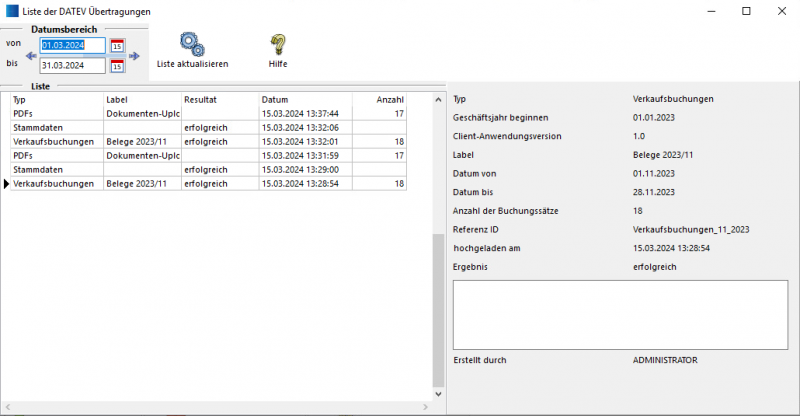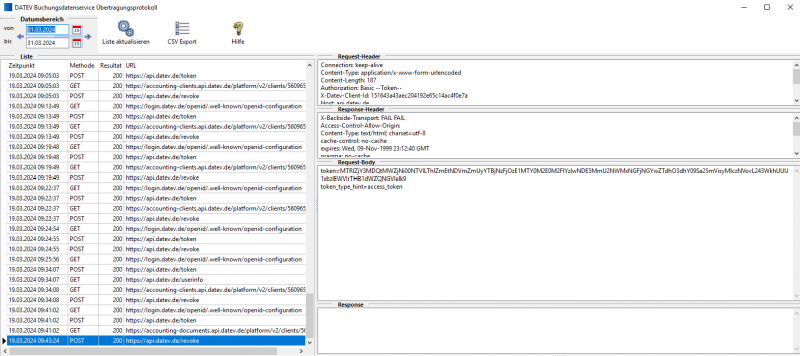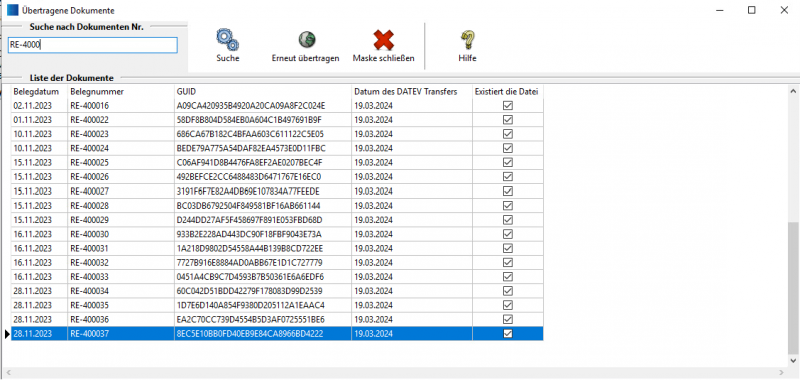Metainformationen zur Seite
Token für den Buchungdatenservice erzeugen
Öffnen Sie bitte Ihre Schnittstelle und wählen Sie im Hauptmenü den Button „Setup“ (vgl. Abb.1).
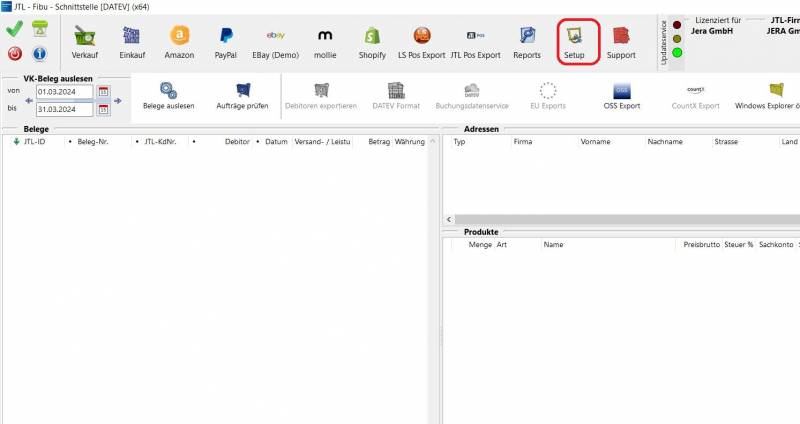
Abb. 1
Wechseln Sie anschließend bitte in den Reiter „FiBu“ → „DATEV“ →„Buchungsdatenservice“. Es öffnet
sich die in Abb. 2 dargestellte Maske.

Abb. 2
Klicken Sie bitte auf den Button „Buchungsdatenservice“. Hier klicken Sie bitte den Button „DATEV anmelden“.
Danach werden Sie automatisch zur Authentifizierung am DATEV-Rechenzentrum weitergeleitet. Diese erfolgt
mit dem von Ihnen gewählten Verfahren DATEV Smart Card oder DATEV Smart Login.
Im Folgenden wird die Authentifizierung mit dem Verfahren „DATEV Smart Card“
dargestellt (Abb. 3 bis Abb. 5).
HINWEIS: Für die Authentifizierung muss zwingend der Internetbrowser Microsoft Edge als Standardbrowser
hinterlegt sein und genutzt werden.
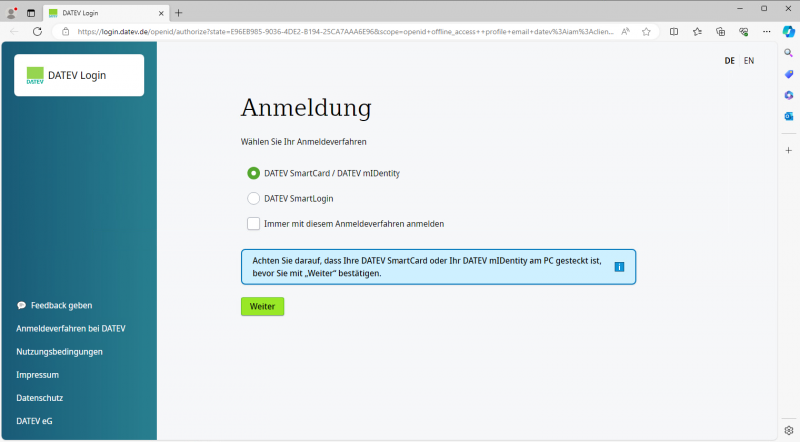
Abb. 3
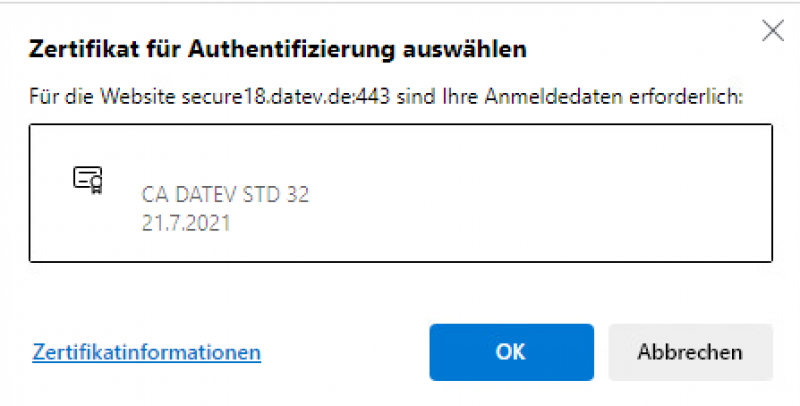
Abb. 4
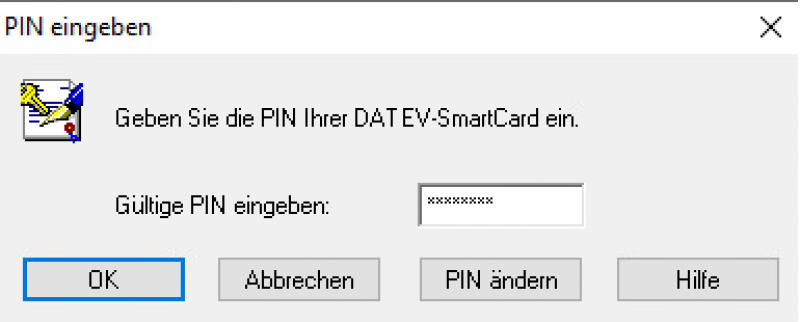
Abb. 5
Erteilen Sie nun die Berechtigung zum Zugriff auf Ihre Daten bzw. zum Übertragen Ihrer Daten, indem Sie auf den Button
„Ich stimme zu“ klicken (vgl. Abb. 6).

Abb. 6
Sie erhalten die in Abb. 7 gezeigte Maske und können den Internetbrowser schließen. Wechseln Sie bitte
anschließend zurück in die Schnittstelle
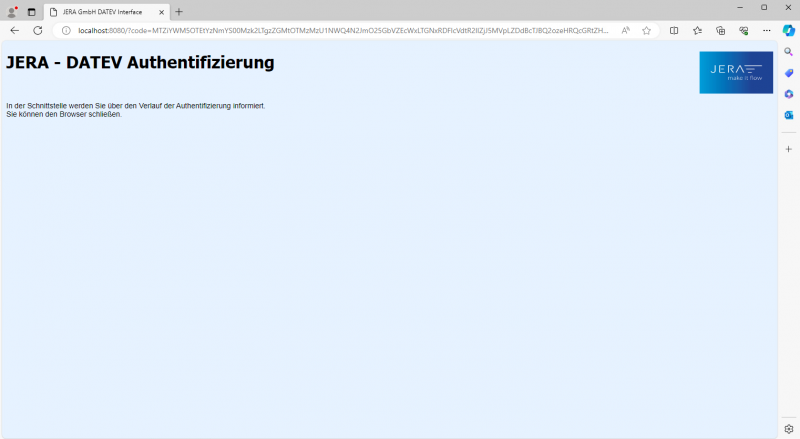
Abb. 7
In der Schnittstelle erhalten Sie die Meldung, dass die Authentifizierung bei DATEV erfolgreich war.
Es werden die Rechte des Mandanten, sowie der Benutzer welcher den Token erzeugt hat, angezeigt.
Speichern Sie bitte den Token über den Button „Änderungen speichern“ (Abb. 8).
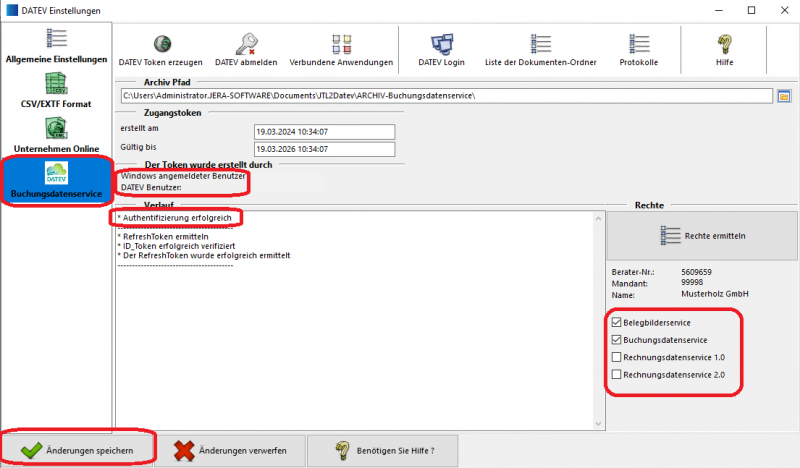
Abb. 8
Innerhalb von DATEV haben Sie die Möglichkeit über den Button „Verbundene Anwendungen“, sich die
erteilten Rechte anzeigen zu lassen.
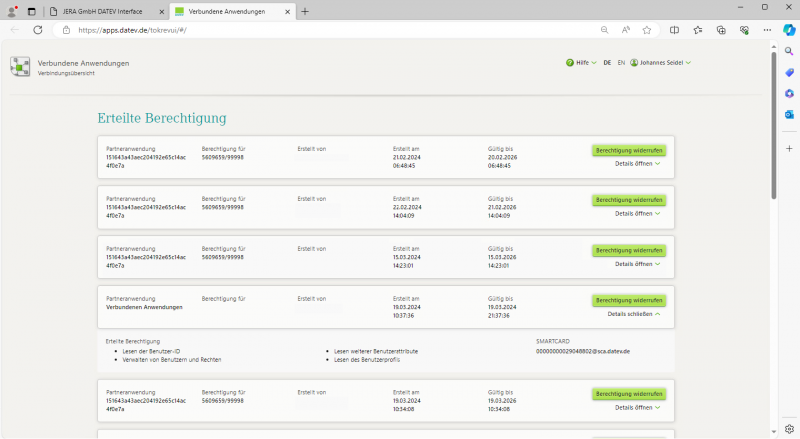
Abb. 9
Außerdem haben Sie die Möglichkeit sich innerhalb von DATEV über den Button „Liste der Dokumenten-Ordner“
die Ordnerstruktur in DATEV Unternehmen Online anzeigen zu lassen (Abb. 10).
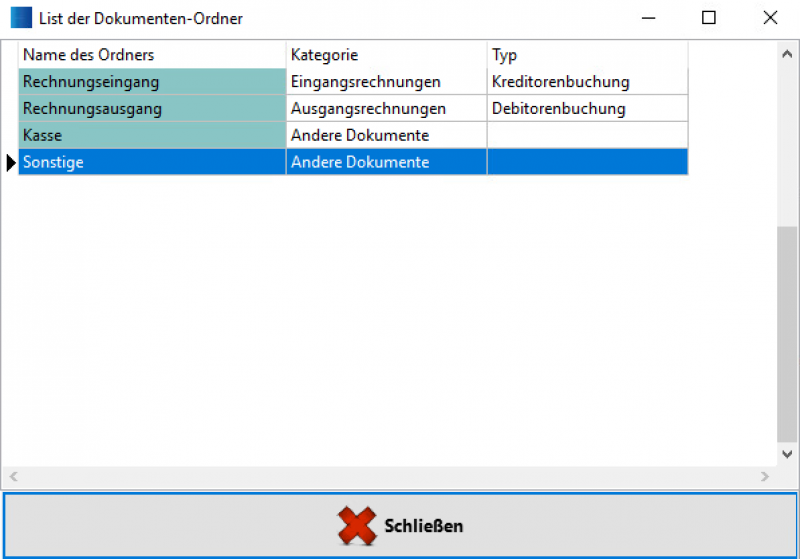
Abb. 10
Über folgenden Link können Sie DATEV Unternehmen Online öffnen DATEV Unternehmen Online öffnen.
Zur Anmeldung wählen Sie eines der bekannten Verfahren (Abb. 11).
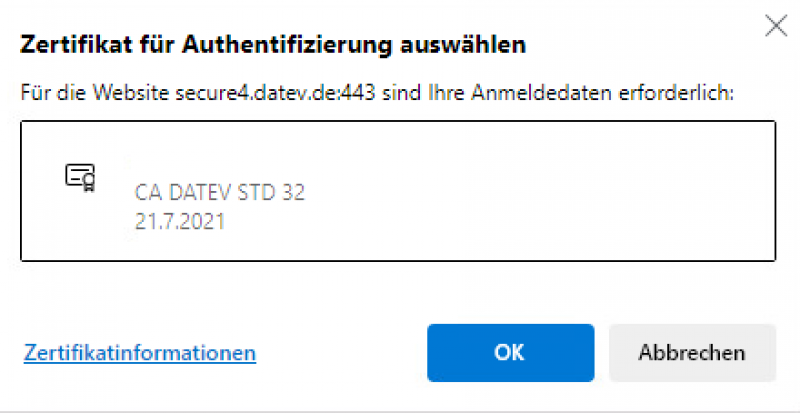
Abb. 11
In DATEV Unternehmen Online haben Sie die Möglichkeit, sich Protokolle mit verschiedenen Funktionen anzeigen zu lassen (Abb.12).
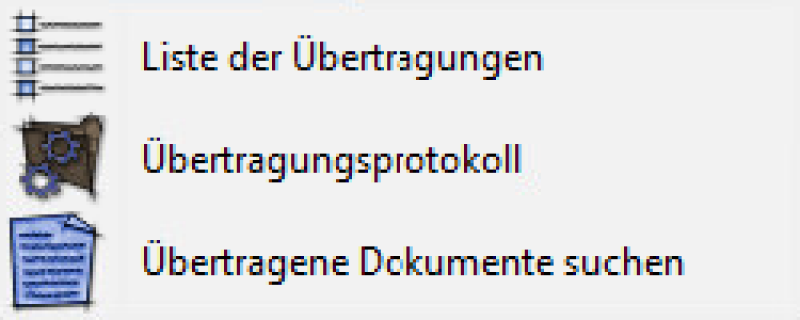
Abb. 12
- Liste der Übertragungen (Abb. 13).
- Übertragungsprotokoll (Abb. 14).
- Übertragene Dokumente (Abb. 15).